如何处理 Microsoft Edge 的“未经常下载”的警告?
 发布于2023-04-28 阅读(50)
发布于2023-04-28 阅读(50)
扫一扫,手机访问
Microsoft Edge Web 浏览器中的所有下载都使用 Microsoft Defender 的 SmartScreen 功能进行扫描。SmartScreen 旨在在恶意文件登陆用户系统之前清除它们,是文件下载的第一道保护线。
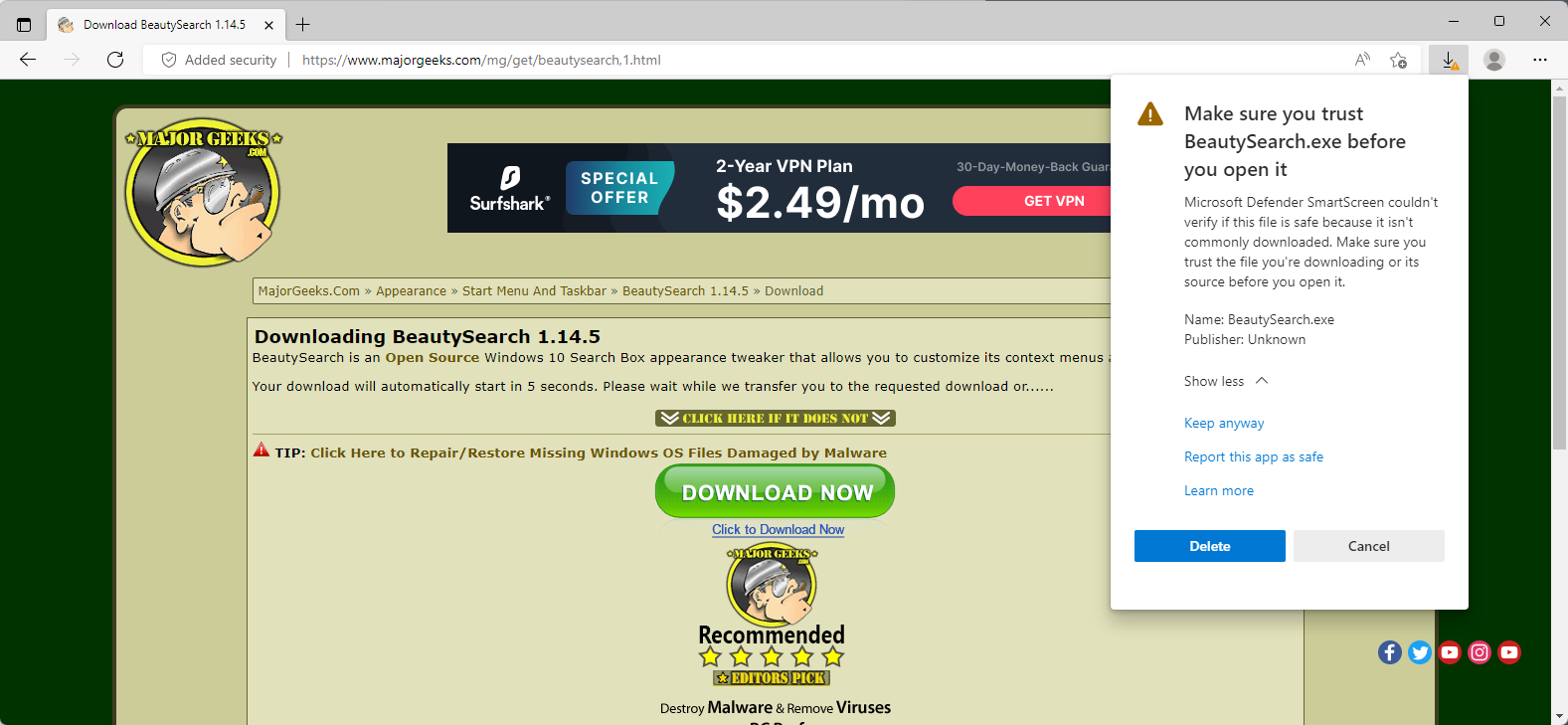
SmartScreen 的问题之一是它还阻止了新文件和不常见文件的文件下载。如果 SmartScreen 根本不知道某个文件,或者不常下载该文件,则它可能会被自动阻止。该文件本身可能完全无害,但除非明确允许,否则它不会登陆用户系统。
一些用户可能会通过使用其他浏览器或程序进行下载来处理此问题。其他人可能希望使用 Microsoft Edge 提供的控件来保留下载。
虽然后者相对容易,但如何做到这一点可能并不明显。Edge 会根据阻止下载的原因显示不同的 SmartScreen 警告。
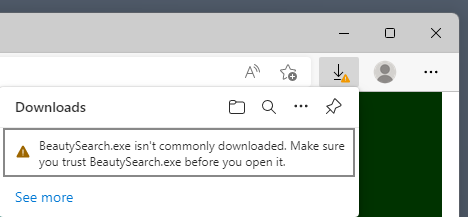
对于新文件,它会显示:
FILENAME 通常不被下载。在打开它之前,请确保您信任 FILENAME。
默认情况下,该界面没有处理该问题的选项。显示的所有图标都是没有帮助的标准图标。有必要将鼠标移到被阻止文件的条目上以获取操作列表。即使那样,它也仅限于删除它的垃圾桶图标和三点菜单。
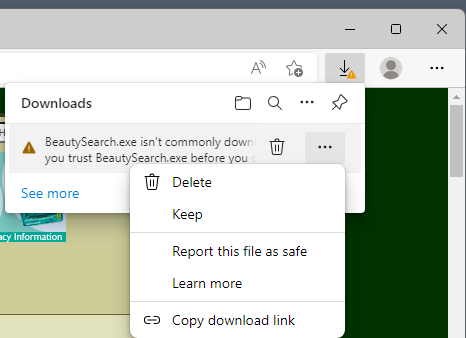
单击三点菜单会显示更多选项,包括“保留”。当您选择保留时,文件会保存到本地系统的下载文件夹,但不会立即保存。
Edge 显示另一个警告和首先阻止文件下载的解释。
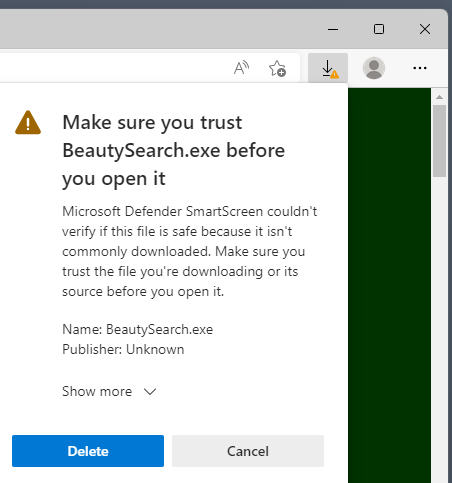
上面写着:
在打开它之前,请确保您信任 FILENAME。
Microsoft Defender SmartScreen 无法验证此文件是否安全,因为它通常不被下载。在打开文件之前,请确保您信任正在下载的文件或其来源。
Edge 在其下方显示文件名和发布者,如果发布者未知,则显示未知。
默认情况下,整个提示没有“保留”选项。有一个大的删除按钮和一个取消按钮。删除删除下载文件,取消停止该过程,但不执行任何其他操作。
您需要激活“显示更多”链接以显示其他选项。
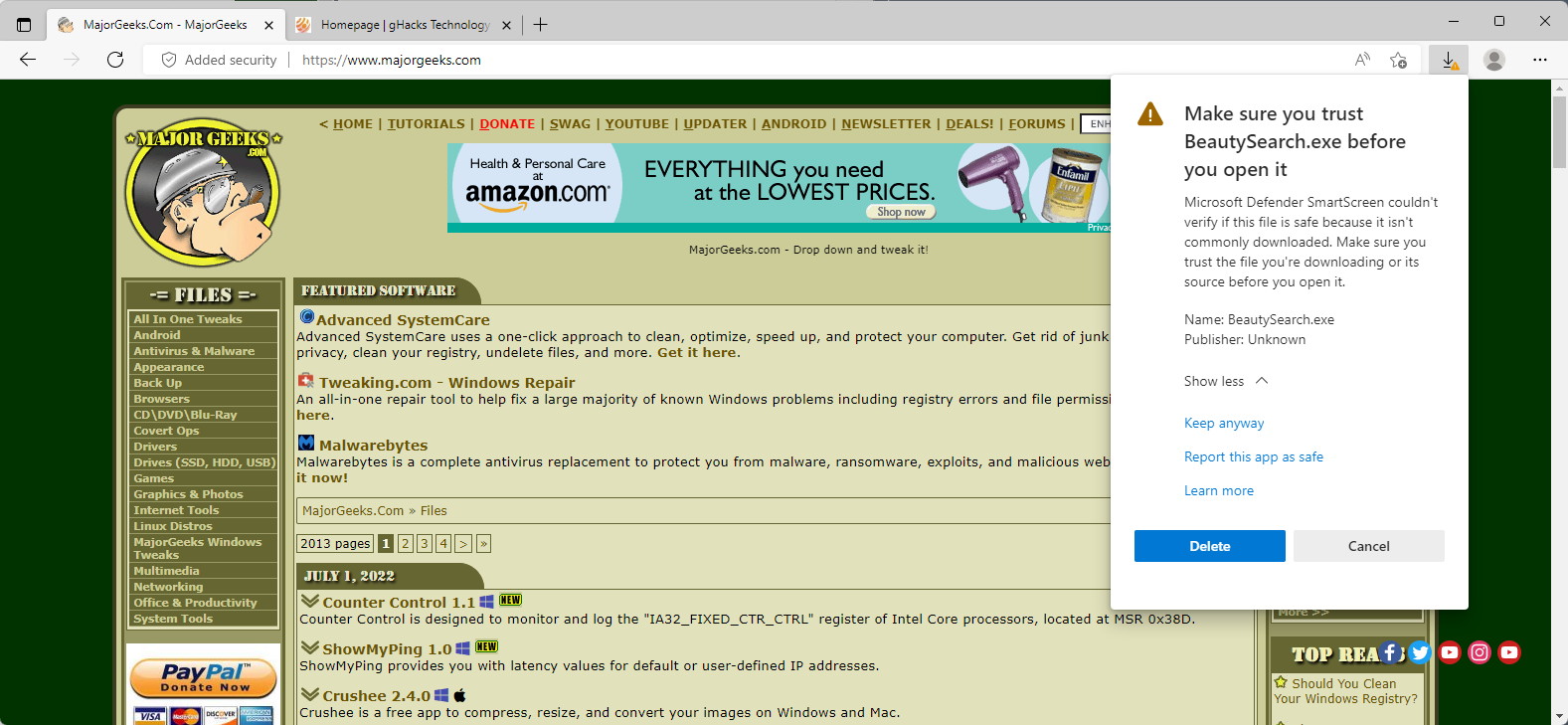
激活后,显示更多会显示新选项,包括“仍然保留”。激活选项以 -- 最后 -- 将文件保存到本地系统。
请注意,Microsoft Defender 可能会在文件登陆本地系统后对其进行扫描,并且您可能还必须处理它会干扰文件。
产品推荐
-

售后无忧
立即购买>- DAEMON Tools Lite 10【序列号终身授权 + 中文版 + Win】
-
¥150.00
office旗舰店
-

售后无忧
立即购买>- DAEMON Tools Ultra 5【序列号终身授权 + 中文版 + Win】
-
¥198.00
office旗舰店
-

售后无忧
立即购买>- DAEMON Tools Pro 8【序列号终身授权 + 中文版 + Win】
-
¥189.00
office旗舰店
-

售后无忧
立即购买>- CorelDRAW X8 简体中文【标准版 + Win】
-
¥1788.00
office旗舰店
-
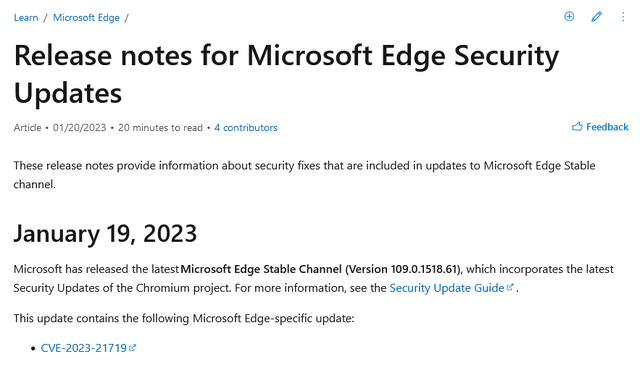 正版软件
正版软件
- 修复微软Edge浏览器工具
- IT之家1月21日消息,微软于本月13日发布了MicrosoftEdge109.0.1518.49稳定版更新,微软于19日再次发布稳定版更新,版本号升至109.0.1518.61。本次更新重点修复了元音变化符打印问题。据IT之家了解,根据微软官方公布的更新日志显示,Edge109.0.1518.61版本集成了Chromium项目的最新安全更新,特别修复了CVE-2023-21719漏洞。这个漏洞的CVSS:3.1评分为6.5/5.7,可通过特殊的URL进行攻击。一旦用户打开该链接,攻击者就有可能绕过Edg
- 19分钟前 修复工具 0
-
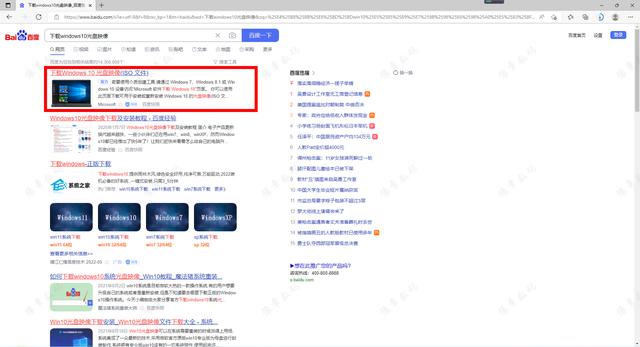 正版软件
正版软件
- Win10系统激活码安装步骤
- ?第一步:制作Win10启动U盘打开浏览器搜索“下载Windows10光盘映像”,进入微软官方网站下载Win10正版系统。点击立即下载该工具。下载完成后打开软件,点击“接受”。如果你的电脑不是运行Win10系统,可以选择“立即升级这台电脑”,从而直接升级到Win10系统。选择你需要的语言和系统版本。选择U盘安装。如果你的电脑有光驱,可以下载ISO文件装载到光盘上,通过光盘安装win10。选择对应的U盘,点击下一步开始下载win10。下载完成后会自动创建win10介质,等待进度完成启动U盘就做好了。第二步,
- 34分钟前 win10 安装密钥 0
-
 正版软件
正版软件
- Win11打印机共享问题0x00000040解决方法分享!
- 在日常工作场景中,共享打印机的使用相当普遍,然而,有小伙伴反映在Win11系统下共享打印时遭遇了错误代码0x00000040的困扰。为了解答这个疑问并提供有效的解决之道,下面将为大家带来当Win11系统在共享打印机时出现错误0x00000040应该怎么办的详细教程,一起来看看吧。解决方法方法一:1、右击左下角任务栏中的开始,选择选项列表中的"运行"。2、在打开的运行窗口中,输入"services.msc"回车打开。3、进入到新的界面后,找到右侧中的"ComputerBrowser",查看其是否已经启用,如
- 49分钟前 win11 共享打印机报错 0
-
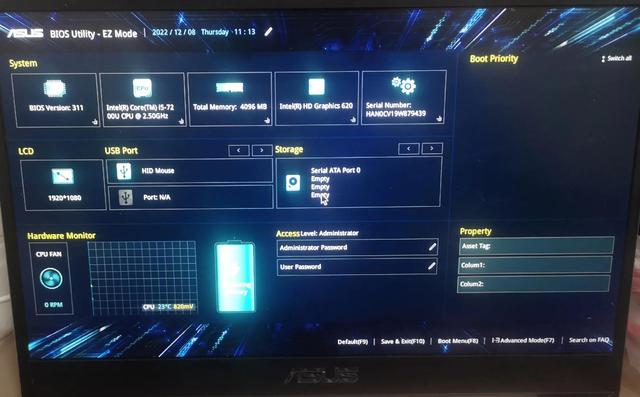 正版软件
正版软件
- 视频教程:华硕电脑安装新硬盘及系统的步骤
- 一款七代CPU的华硕笔记本更换固态硬盘的简单记录。开机直接进入ASUSBIOSutility-ezmode界面:华硕ASUSU4000U笔记本无法正常引导开机,无法正常识别硬盘。基本配置:CPUI5-7200U2.5GHz4G内存,Hd620核显,940MX独显。笔记本A面笔记本D面拆机前必须准备好拆机工具,D面的螺钉不借助专用拆机工具基本无法拆解。这款笔记本用的内六角花形螺钉(内六角梅头槽螺钉):内六角花形螺钉内六角花形螺钉用到的工具,网上很便宜几块钱一套,当然在线下店买开口就是三四十块钱:拆机工具套装
- 59分钟前 华硕 硬盘 0
-
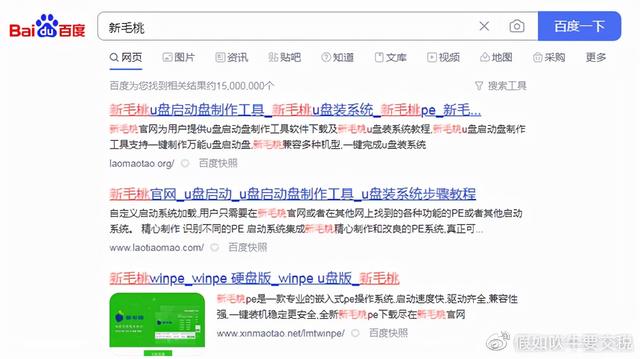 正版软件
正版软件
最新发布
-
 1
1
- KeyShot支持的文件格式一览
- 1801天前
-
 2
2
- 优动漫PAINT试用版和完整版区别介绍
- 1841天前
-
 3
3
- CDR高版本转换为低版本
- 1986天前
-
 4
4
- 优动漫导入ps图层的方法教程
- 1840天前
-
 5
5
- 修改Xshell默认存储路径的方法教程
- 1852天前
-
 6
6
- ZBrush雕刻衣服以及调整方法教程
- 1836天前
-
 7
7
- Overture设置一个音轨两个声部的操作教程
- 1830天前
-
 8
8
- CorelDRAW添加移动和关闭调色板操作方法
- 1879天前
-
 9
9
- PhotoZoom Pro功能和系统要求简介
- 2006天前
相关推荐
热门关注
-

- Xshell 6 简体中文
- ¥899.00-¥1149.00
-

- DaVinci Resolve Studio 16 简体中文
- ¥2550.00-¥2550.00
-

- Camtasia 2019 简体中文
- ¥689.00-¥689.00
-

- Luminar 3 简体中文
- ¥288.00-¥288.00
-

- Apowersoft 录屏王 简体中文
- ¥129.00-¥339.00